電腦影片傳到iPhone就那麼簡單!趕快把這5招學起來!
Barbara Wagner/ 2025-04-17 / iOS 數據傳輸
在電腦製作了精彩的影音內容,或是下載了有趣的短劇,想要在手機隨時隨地觀看,卻不知道要如何在電腦 傳 影片 到 iphone?你一定希望這些影片不被壓縮,完整、高清的將影片傳到iPhone。
不用再苦惱了~ 我們將會手把手教你如何把電腦影片傳到iPhone,而且在短短數分鐘內就能搞定!在本篇教學中,你可以學習傳影片到iPhone的五個方法,而且Mac和Windows電腦都適用。

推薦閱讀:
- 一、使用Tenorshare iCareFone一鍵將影片傳到iPhone(無任何限制)
- 二、透過Finder把電腦影片傳到iPhone(僅適用Mac)
- 三、使用iTunes傳影片到iPhone(僅適用Windows)
- 四、使用iCloud傳影片到iPhone(僅適用Windows)
- 五、透過電郵傳送影片到iPhone
一、使用Tenorshare iCareFone一鍵將影片傳到iPhone(推薦)
在電腦上操作Tenorshare iCareFone ,讓你在最輕鬆和安全的環境下把影片傳到iPhone,不僅讓資料即時共用,你可以單一選擇喜歡的影片進行傳輸,無需同步整部裝置,非常方便。這款軟體有提供Mac 和Windows 兩個版本,絕對可以滿足每個使用者!
Tenorshare iCareFone的其他功能:
如何把電腦影片傳到iPhone?
在電腦下載並安裝Tenorshare iCareFone,然後將手機連接至電腦。啟用軟體後,點擊左側菜單的「數據管理」欄位。

接著,點擊「導入」按鈕,你就會看到提示窗彈出,允許你選擇電腦中的檔案。
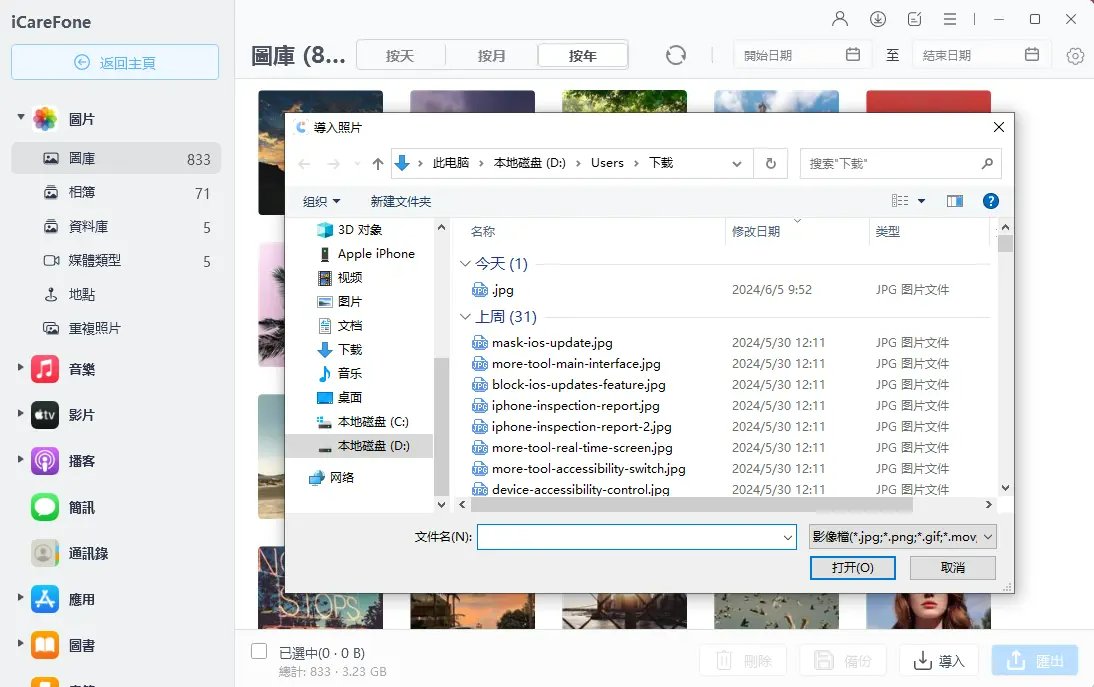
選擇想要傳輸到手機的影片後,點擊「打開」,並耐心等待軟體把影片傳到iPhone就可以了。
影片教學
進一步了解: 2025年4月更新:20 個最佳免費電影線上看網站
二、透過Finder把電腦影片傳到iPhone(適用Mac)
由於Mac電腦和iPhone的系統是相容的,所以你也可以使用這個方法快速傳影片到iPhone。如果你的Mac已安裝macOS 10.15或以上版本,那你可以參考以下的步驟來進行操作。
步驟1:使用數據線將iPhone連接至Mac,然後打開Finder。
步驟2:在介面左側找到並點擊你的iPhone,然後點擊上方菜單的「檔案」欄位。
步驟3:接著,打開儲存影片的資料夾,直接將影片拖拉至對應的應用程式資料夾如「Clips」即可。
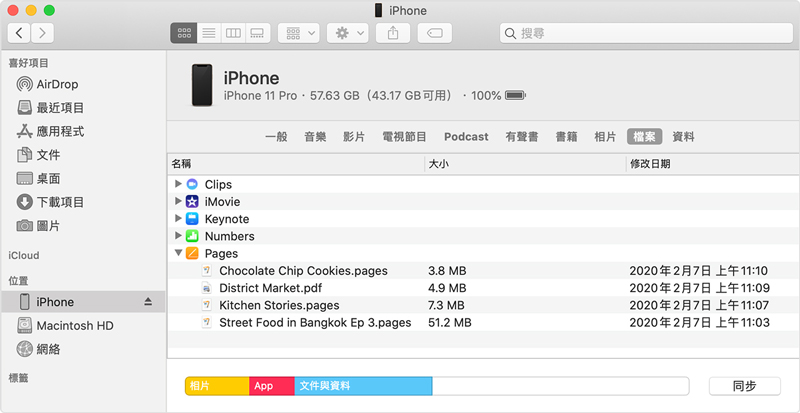
三、使用iTunes傳影片到iPhone(適用Windows)
雖然Windows電腦使用者無法像Mac一樣快速把影片傳到iPhone,但你還是可以透過一些軟體實現這個操作。簡單而言,你只需要在電腦下載iTunes或iCloud,就可以跨域系統不同的障礙了。我們建議你將軟體更新至最新版本,以免在傳輸過程中出現失誤而卡住或失敗。
透過iTunes把電腦影片傳到iPhone的操作步驟如下:注意:若使用iTunes 電腦船影片到iphone,那先前添加的檔案將全數被覆蓋。
步驟1:打開已下載於電腦中的iTunes,並將iPhone連接至電腦。
步驟2:點擊介面左上方的iPhone圖示。

步驟3:點擊左側欄位的「檔案共享」,然後選擇可以儲存檔案的應用程式。
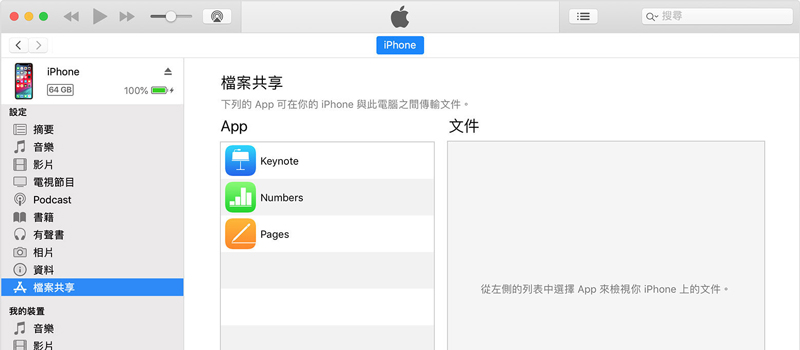
步驟4:打開儲存影片的資料夾,直接將影片拖拉至對應的應用程式資料夾,然後點擊「完成」。
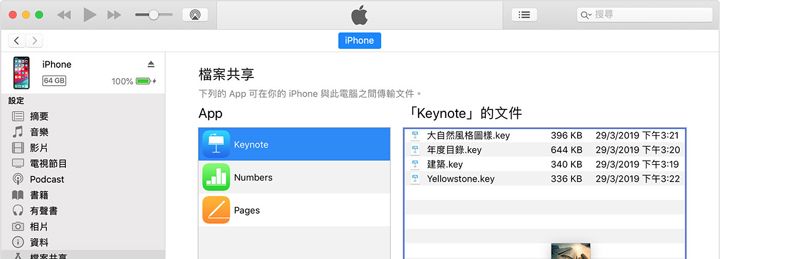
四、使用iCloud傳影片到iPhone(適用Windows)
使用iCloud同樣可以將電腦船影片到iphone!您需要確保您的電腦和iOS裝置使用相同的Apple ID,並且iCloud中有足夠的儲存空間來儲存要傳輸的影片。執行前請務必先將軟體更新至最新版本,以免造成傳輸失敗。
透過iCloud把電腦影片傳到iPhone的操作步驟如下:
步驟1:首先,你需要啟用iCloud與iPhone照片同步的功能。打開iPhone的「設定」>「你的名字」>「iCloud」,然後確認「照片」使用iCloud的權限已被開啟。
步驟2:打開已下載於電腦中的iCloud,並登入你的Apple ID帳號。然後點擊「設定」>「照片」>「iCloud照片圖庫」。
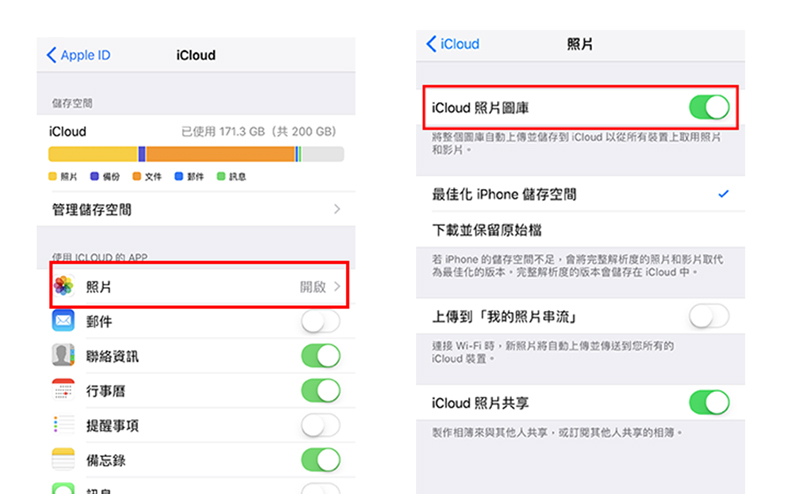
步驟3:點擊以勾選「從我的PC上傳新的照片和影片」的選項。你也可以點擊「更改」以設定影片的原始儲存資料夾位置,然後點擊「完成」即可。
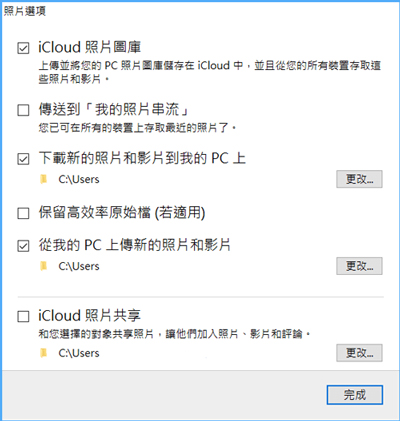
四、透過電郵傳送影片到iPhone
如果你想在電腦傳影片到iPhone,你也可以使用電子郵件來進行檔案傳輸。比較麻煩的是,電子郵件有附件大小的限制,而影片所佔據的容量卻很大,所以你只能每次傳輸少量的影片,甚至會遇到上傳附件失敗的情況。如果你需要轉移大量的影音內容,那我們還是建議你參考以上的其他方法。
步驟1:打開你的電子郵件應用程式,並將影片檔案以附件的形式添加至信件中。
步驟2:在收件人的欄位中輸入你的電子郵件地址,然後點擊發送。
步驟3:一陣子後,你將會收到信件的提醒。此時,你就可以把信件中的影片一個個下載至iPhone。
總結:
電腦船影片到iphone的辦法非常多,但如果你想要尋找一個沒有系統及容量限制的方案,那我們認為iCareFone 是你最好的選擇。它不僅支援Mac和Windows電腦,還能一鍵快速完成影片的傳輸。除了影片,你還可以隨時把電腦中的其他檔案傳到iPhone,或是把iPhone中的數據備份至電腦。心動不如行動,有需要的你就趕緊下載試用囉~





